Ab Version 55 ist es nun mit dem Chrome-Browser unter Android möglich, ganze Webseiten sowie teilweise auch Audio- und Video-Inhalte herunterzuladen und offline zu nutzen. Wie ihr den Offline-Modus des Chrome-Browsers nutzt, zeigen wir euch in folgendem Ratgeber.
Video |Chrome für Android
Immer mehr Apps verfügen über einen Offline-Modus, so können wir uns bereits mit Google Maps und alternativen Kartendiensten offline navigieren lassen, schauen mit Amazon Video und Netflix Filme und Serien ohne Internetverbindung und können unsere Lieblingsmusik über Spotify oder Music Unlimited offline hören. Das schont auf der einen Seite euer mobiles Datenvolumen und sichert auf der anderen Seite eine ruckelfreie Wiedergabe.
Wenn ihr für die nächste Reise auch bestimmte Webseiten und deren Inhalte (Bilder, Audio und Video) ohne Internetverbindung nutzen wollt, könnt ihr diese einfach im Chrome-Browser für den Offline-Modus herunterladen. Wie das funktioniert, zeigen wir euch im nächsten Absatz.
Offline-Modus: Aus Chrome einen Offline-Browser machen
Egal ob ihr die aktuellen Nachrichten oder Tests, einen Bilder-Thread oder bestimmte Rezepte auch offline zur Verfügung haben wollt: Mit dem Download der Webseiten über den Chrome-Browser (ab Version 55), könnt ihr jede beliebige Webseite herunterladen. Geht dafür wie folgt vor:
- Navigiert auf die entsprechende Seite, die ihr auch Offline nutzen wollt.
- Tippt auf das Menü-Symbol (oben rechts).
![Chrome Offline Menue-Symbol Chrome Offline Menue-Symbol]()
- Tippt anschließend auf das Download-Symbol in der oberen Reihe.
![Chrome Offline Download-Symbol Chrome Offline Download-Symbol]()
- Um die heruntergeladenen Inhalte anzuzeigen, tippt ihr auf den Menüpunkt Downloads.
![Chrome Offline Downloads Chrome Offline Downloads]()
- Hier seht ihr eine Übersicht der heruntergeladenen Inhalte.
- Tippt auf die heruntergeladene Webseite, um sie (offline) aufzurufen.
- An dem Hinweis Offline vor der URL erkennt ihr, dass ihr den Inhalt heruntergeladen habt.
![Chrome Offline-Modus Chrome Offline-Modus]()
Video- und Audio-Dateien, die im Offline-Modus verwendet werden können, werden mit einem eigenen Download-Symbol ausgestattet. Was ihr herunterladen könnt und welche Beschränkungen es beim Offline-Modus von Chrome gibt, erläutern wir im nächsten Absatz.
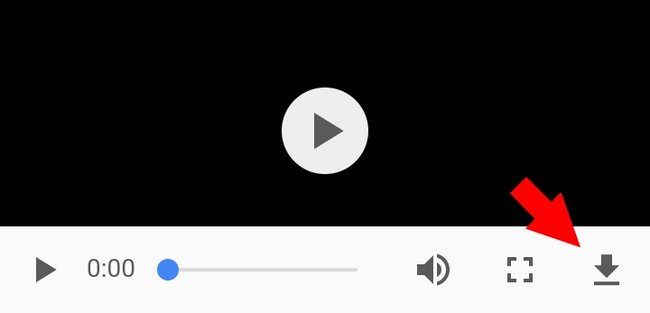
Offline-Browser: Die Einschränkungen des Offline-Modus
Leider ist der Download einzelner Webseiten aktuell noch nicht so komfortabel, wie der Offline-Modus von anderen Apps. So gibt es einige Limitierungen zu beachten:
- Ihr könnt nur die aktuell abgebildete Webseite herunterladen.
- Die Zielseiten von Links, Flash-Inhalte, Videos und Audio werden nicht mit heruntergeladen.
- Endlos scrollende Webseiten (Photo-Blogs, Bildersuche etc.) werden nur bis zu dem Punkt heruntergeladen, bis zu dem ihr sie aufgerufen habt.
- Video- und Audio-Inhalte könnt ihr nur mit direktem Link herunterladen.
Der Offline-Modus bietet sich somit eher dafür an, wenn ihr längere Texte (Anleitungen, Produkttests etc.), bestimmte Listen (Bauteile, Rezepte) oder eine Reihe an Bildergebnissen auch im Offline-Modus zur Verüfung haben wollt.




